win10下载bandizip压缩软件的操作方法 win10怎么下载bandizip压缩软件
更新时间:2023-04-22 08:31:26作者:jiang
bandizip是一款压缩软件,简洁清爽的界面受到众多网友喜爱。默认情况下win10系统是没有安装bandizip压缩软件的,需要手动进行下载安装,那么win10系统怎么下载bandizip压缩软件?今天教程详解win10怎么下载bandizip压缩软件,供大家学习参考。
1、在火狐浏览器的百度搜索栏内输入bandizip,选择官网,单机进入。
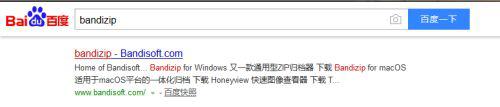
2、上边栏有一箱是bandizip(windows),单击确定。
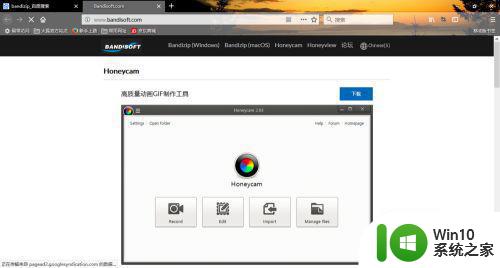
3、进入bandizip的下载界面,点击下载,把快捷方式保存到桌面上。
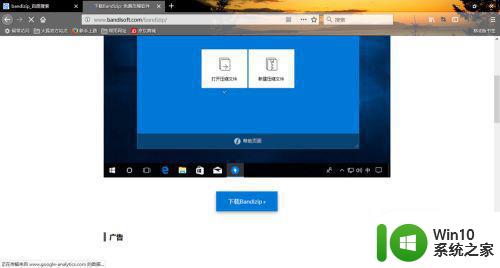
4、右键选择快捷方式,用管理员权限打开,进入安装界面。
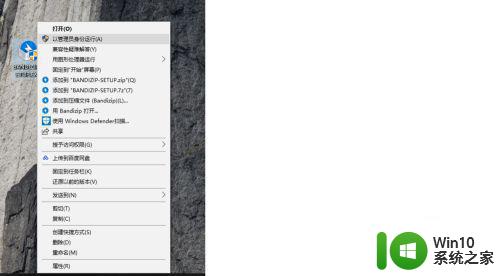
5、同意其协议,选择默认的安装路径,可以不安装在系统盘。
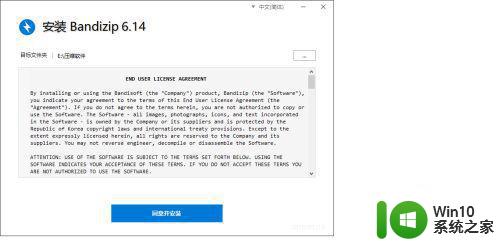
6、安装完之后,打开bandizip的主界面,可以把压缩文件直接拖入,解压。
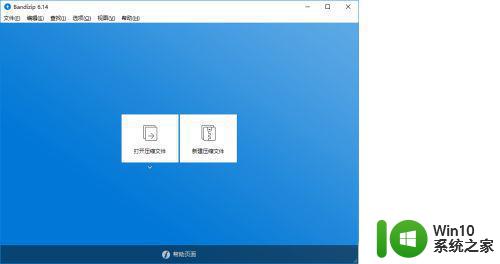
上述图文详解win10怎么下载bandizip压缩软件,根据教程一步一步操作之后,就可以在系统上使用bandizip压缩软件。
win10下载bandizip压缩软件的操作方法 win10怎么下载bandizip压缩软件相关教程
- win10系统怎么解压zip压缩文件 win10系统如何打开zip压缩文件
- win10压缩卷的操作步骤 win10怎么进行压缩卷
- win10压缩文件夹的方法 win10文件夹怎么压缩
- win10文件夹压缩打包的方法 win10文件夹压缩打包工具
- win10压缩文件的三种设置方法 Win10系统如何解压缩文件夹
- Win10无法打开压缩文件怎么解决 Win10解压缩文件失败怎么办
- win10怎么压缩文件 win10如何压缩文件
- win10压缩文件的详细步骤 win10如何压缩文件
- win10怎么压缩视频大小 win10压缩视频大小的方法
- win10怎么打开压缩包 win10无法解压缩怎么办
- win10解压缩文件总弹出错误提示的修复方法 win10解压缩文件错误提示修复方法
- win10系统打开压缩包文件出现乱码的解决方法 win10系统打开压缩包文件出现乱码怎么办
- 蜘蛛侠:暗影之网win10无法运行解决方法 蜘蛛侠暗影之网win10闪退解决方法
- win10玩只狼:影逝二度游戏卡顿什么原因 win10玩只狼:影逝二度游戏卡顿的处理方法 win10只狼影逝二度游戏卡顿解决方法
- 《极品飞车13:变速》win10无法启动解决方法 极品飞车13变速win10闪退解决方法
- win10桌面图标设置没有权限访问如何处理 Win10桌面图标权限访问被拒绝怎么办
win10系统教程推荐
- 1 蜘蛛侠:暗影之网win10无法运行解决方法 蜘蛛侠暗影之网win10闪退解决方法
- 2 win10桌面图标设置没有权限访问如何处理 Win10桌面图标权限访问被拒绝怎么办
- 3 win10关闭个人信息收集的最佳方法 如何在win10中关闭个人信息收集
- 4 英雄联盟win10无法初始化图像设备怎么办 英雄联盟win10启动黑屏怎么解决
- 5 win10需要来自system权限才能删除解决方法 Win10删除文件需要管理员权限解决方法
- 6 win10电脑查看激活密码的快捷方法 win10电脑激活密码查看方法
- 7 win10平板模式怎么切换电脑模式快捷键 win10平板模式如何切换至电脑模式
- 8 win10 usb无法识别鼠标无法操作如何修复 Win10 USB接口无法识别鼠标怎么办
- 9 笔记本电脑win10更新后开机黑屏很久才有画面如何修复 win10更新后笔记本电脑开机黑屏怎么办
- 10 电脑w10设备管理器里没有蓝牙怎么办 电脑w10蓝牙设备管理器找不到
win10系统推荐
- 1 萝卜家园ghost win10 32位安装稳定版下载v2023.12
- 2 电脑公司ghost win10 64位专业免激活版v2023.12
- 3 番茄家园ghost win10 32位旗舰破解版v2023.12
- 4 索尼笔记本ghost win10 64位原版正式版v2023.12
- 5 系统之家ghost win10 64位u盘家庭版v2023.12
- 6 电脑公司ghost win10 64位官方破解版v2023.12
- 7 系统之家windows10 64位原版安装版v2023.12
- 8 深度技术ghost win10 64位极速稳定版v2023.12
- 9 雨林木风ghost win10 64位专业旗舰版v2023.12
- 10 电脑公司ghost win10 32位正式装机版v2023.12